网上学习资料一大堆,但如果学到的知识不成体系,遇到问题时只是浅尝辄止,不再深入研究,那么很难做到真正的技术提升。
一个人可以走的很快,但一群人才能走的更远!不论你是正从事IT行业的老鸟或是对IT行业感兴趣的新人,都欢迎加入我们的的圈子(技术交流、学习资源、职场吐槽、大厂内推、面试辅导),让我们一起学习成长!
手机重启后打开微信的一瞬间,会看到一幅有名的图片,上面站着一个张小龙。

你可曾想过这样一个问题,如果上面那个地球转起来会是怎样?
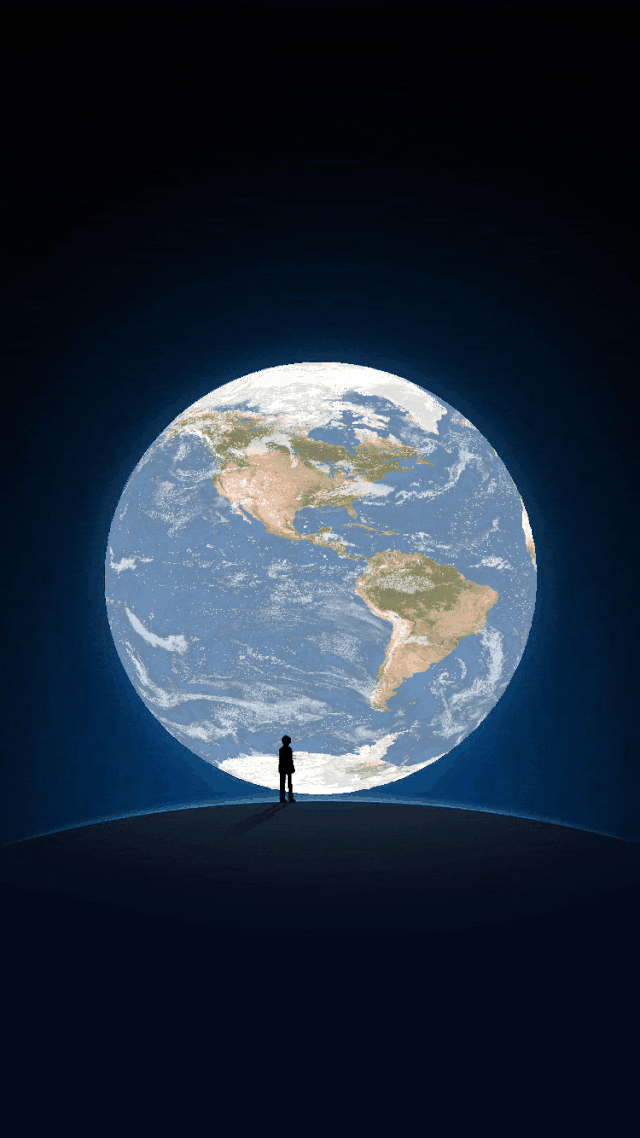
效果简直不要太酷炫,我只能直呼太牛逼!那么这样一个酷炫的操作是怎么做出来的呢?我们接着往下看。
这里共需要准备三个素材:1.地球表面素材;2.云图素材;3.微信地球的抠图素材。
1)地球表面素材

2)云图素材

3)微信地球的抠图素材

基本的贴图方法在本博前面的文章《用python实现旋转地球》中讲过了,具体可以参考下面的链接,这里重点讲双层素材的动态效果。云图是灰度图,白色地方代表云层厚,黑色的地方代表那里云层薄,我们根据颜色设置不同的透明度。
如果云图与地面的选择速度相同,会显得不自然,我们这里让云层旋转速度比地面旋转速度慢一半,产生相对运动的效果。
这样带来的问题是,地球旋转360°后云图只旋转了180°,必须加倍到720°才能实现连续运动。
具体的云层透明度设置,参数需根据实际效果进行调整。
顺便给大家介绍一个比较好用的压缩GIF的在线工具,链接如下。
https://www.iloveimg.com/zh-cn/compress-image/compress-gif
直接生成的GIF动图有超过传输限制,无法上传,用此工具压缩后文件体积大幅缩小,但图片效果没有肉眼可以察觉的影响。
from PIL import Image, ImageDraw
import math
import numpy as np
import imageio
def calcSphereXY2XYZ(px, py, maxHeight, longOffset):
v0x= np.array(px)
v0y= np.array(py)
v03= np.subtract(v0x, maxHeight)
v04= np.subtract(v0y, maxHeight)
v1x= np.true_divide(v03, maxHeight)
v1y= np.true_divide(v04, maxHeight)
print(max(v1x), min(v1x))
v07= np.power(v1x,2)
v08= np.power(v1y,2)
v09= np.add(v07,v08)
v0a= np.subtract(1,v09)
v1z= np.power(v0a,1/2) # z
print(‘z:’, max(v1z), min(v1z))
v1lat= np.multiply(v1y, math.pi/2) # lat
v0lon= np.arctan2(v1z, -v1x)
v1lon= np.add(v0lon, longOffset) # long
v2lon= np.fmod(v1lon, math.pi*2) # long
return v2lon, v1lat
def calcShpereLatLong2XY(vlon, vlat, width, height):
v3x0=np.multiply(vlon, width/2/math.pi)
v3y0=np.multiply(vlat, height/math.pi)
v3y1=np.add(v3y0, height/2)
v3x2=v3x0.astype(np.integer)
v3y2=v3y1.astype(np.integer)
return v3x2, v3y2
def getPic(a):
imgBack= Image.open(‘地球3.jpg’)
imgBack= Image.open(‘世界地球日地图_8K_2.jpg’)
imgCloud= Image.open(‘世界地球云地图_8K.jpg’)
width= imgBack.size[0]
height= imgBack.size[1]
imgBack= imgBack.convert(‘RGBA’)
arrayBack= np.array(imgBack)
arrayCloud= np.array(imgCloud)
circleSize= 508
img2= Image.new(‘RGBA’, (circleSize,circleSize))
img= Image.new(‘RGBA’, (circleSize,circleSize), ‘black’)
w= img.size[0]
h= img.size[1]
pxList=[]
pyList=[]
for i in range(w):
for j in range(h):
r= math.sqrt((i-w/2)**2+(j-h/2)**2)
if r<circleSize/2:
pxList.append(i)
pyList.append(j)
nplon, nplat= calcSphereXY2XYZ(pxList, pyList, h/2, a)
nplon2, nplat2= calcSphereXY2XYZ(pxList, pyList, h/2, a/2)
nplon, nplat= rotSphere(nplon, nplat, )
最后
不知道你们用的什么环境,我一般都是用的Python3.6环境和pycharm解释器,没有软件,或者没有资料,没人解答问题,都可以免费领取(包括今天的代码),过几天我还会做个视频教程出来,有需要也可以领取~
给大家准备的学习资料包括但不限于:
Python 环境、pycharm编辑器/永久激活/翻译插件
python 零基础视频教程
Python 界面开发实战教程
Python 爬虫实战教程
Python 数据分析实战教程
python 游戏开发实战教程
Python 电子书100本
Python 学习路线规划

网上学习资料一大堆,但如果学到的知识不成体系,遇到问题时只是浅尝辄止,不再深入研究,那么很难做到真正的技术提升。
一个人可以走的很快,但一群人才能走的更远!不论你是正从事IT行业的老鸟或是对IT行业感兴趣的新人,都欢迎加入我们的的圈子(技术交流、学习资源、职场吐槽、大厂内推、面试辅导),让我们一起学习成长!























 被折叠的 条评论
为什么被折叠?
被折叠的 条评论
为什么被折叠?








